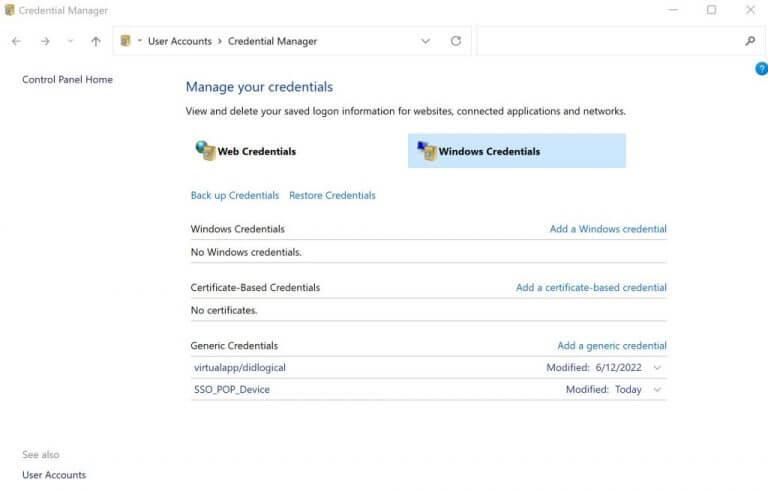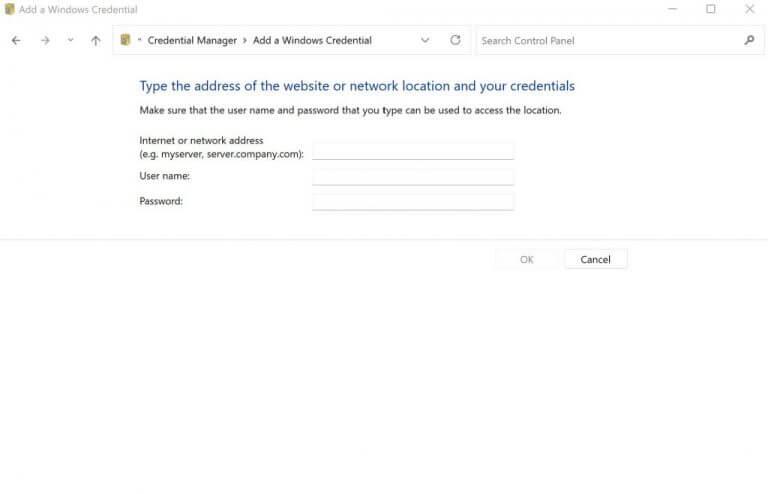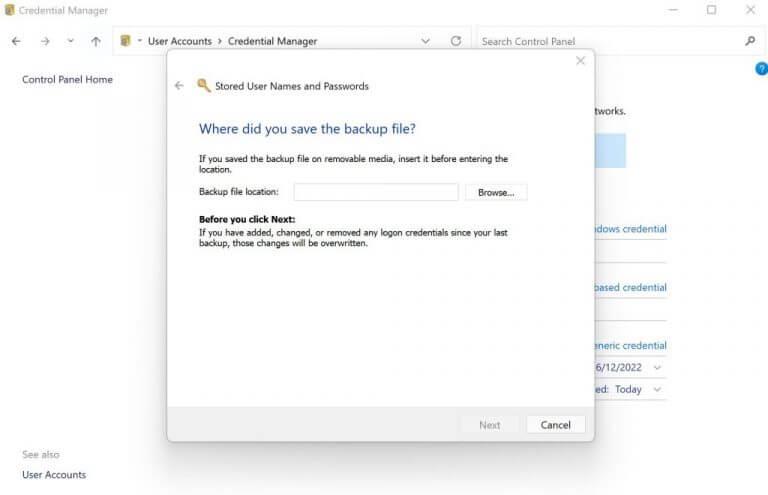Credential Manager är ett Windows-verktyg som låter dig lagra ditt användarnamn och lösenord relaterade till dina Windows-appar för framtida användning. Den lagrade informationen inkluderar även information relaterad till dina webbplatser och appar.
Först introducerades med Windows 7, det har funnits sedan dess och har blivit en viktig del av Windows-operativsystemupplevelsen. Om du är en vanlig, långvarig Windows-användare men inte använder Credential Manager, då är den här artikeln för dig.
I det följande kommer vi att dyka in i allt du behöver veta för att konfigurera och få ut det mesta av Credential Manager på din Windows-dator. Så låt oss börja.
Hur man använder Credential Manager på Windows
Först och främst, låt oss öppna Credential Manager. För att komma igång, gå till Start meny sökfältet, skriv in ”credential manager” och välj den bästa matchningen.
Nu, för att kontrollera eller redigera de referenser du redan har sparat tidigare, klicka på Windows-uppgifter. Därifrån klickar du vidare Redigera. Nu är det bara att uppdatera användarnamnet och lösenordet och klicka på Spara.
Om du däremot inte behöver några inloggningsuppgifter sparade på din PC, kommer du att få något liknande det vi har här.
Lägg till nya användaruppgifter
Det går bra att redigera din tidigare gamla information. Men vad händer om du vill lägga in nya användaruppgifter med hjälp av Credential Manager? Så här kan du göra det…
I din Credential Manager, under Windows Credential fliken igen, klicka på Lägg till en Windows-referenslänk.
Ange nätverksadressen och relevanta användaruppgifter (d.v.s. användarnamn och lösenord) och tryck på OK.
Få säkerhetskopierade autentiseringsuppgifter
Ett annat märkligt sätt att få nya referenser är genom att lägga till dina tidigare säkerhetskopierade autentiseringsuppgifter. Här är hur.
På Windows-uppgifter fliken, klicka på Återställ inloggningsuppgifter länk. Klicka på Bläddra… och gå till platsen där du har säkerhetskopierat dina referenser – det är vanligtvis en .crd-fil.
Klicka på säkerhetskopian och klicka sedan på Nästa.
tryck på Ctrl + Alt + Delete för att fortsätta återställningsprocessen, skriv in lösenordet och klicka på Nästa. Slutligen, klicka på Avsluta för att slutföra din återställningsprocess.
Lär dig hur du använder Credential Manager på Windows
Att skriva in dina användarnamn och lösenord om och om igen är inte direkt användbart. Genom att använda Credential Manager hoppar du inte bara över detta oföränderliga steg, utan har också en plats att lagra allt på en enda central plats.
FAQ
Hur tar man bort inloggningsinformation med Credential Manager?
Hur man tar bort inloggningsinformation med Credential Manager. Använd dessa steg för att ta bort en kontouppgifter som redan finns lagrade i Windows 10: Öppna Kontrollpanelen. Klicka på Användarkonton. Klicka på Credential Manager. Klicka på fliken Windows-referenser (eller webbuppgifter). Välj kontot. Klicka på knappen Ta bort.
Vad är Credential Manager i AutoCAD?
Credential Manager låter dig visa och ta bort dina sparade autentiseringsuppgifter för att logga in på webbplatser, anslutna applikationer och nätverk. För att öppna Credential Manager, skriv in Credential Manager i sökrutan i aktivitetsfältet och välj Credential Manager Kontrollpanel. Välj webbuppgifter eller Windows-referenser för att komma åt de autentiseringsuppgifter du vill…
Hur visar jag ett lösenord i Credential Manager?
Steg Öppna Credential Manager. Skriv ”credential” i sökrutan och välj sedan ”credential manager” eller ”windows credentials”. Välj ”Webbentsuppgifter” eller ”Windows-uppgifter”. Om lösenordet är ett internetlösenord, välj ”Webbentuppgifter”. Se lösenordet. Expandera autentiseringsuppgifterna med nedåtpilen och välj sedan ”Visa”.
Hur använder man Credential Manager i Windows 10?
Windows Credential Manager låter dig visa, ta bort, lägga till, säkerhetskopiera och återställa inloggningsinformation. Hur göra? Tja, du kan kontrollera de detaljerade stegen i följande avsnitt. Steg 1: Öppna Kontrollpanelen från sökrutan. Skriv kontroll i sökrutan. Klicka på funktionen Kontrollpanel från popup-menyn.
Hur skapar jag en Credential Manager i Windows 10?
Skriv kontroll i rutan och tryck på Enter. Steg 2: Använd rullgardinsmenyn i det övre högra hörnet för att ändra vytypen till stora eller små ikoner och gå till Credential Manager. Steg 3: I fönstret Credential Manager ser du två kategorier: Webcredentials och Windows Credentials.
Hur ändrar jag standardinloggningsuppgifterna i Windows 10?
1 Öppna Kontrollpanelen i Windows 10. 2 Klicka på Användarkonton. 3 Klicka på Credential Manager. 4 Klicka på fliken Windows-referenser (eller Webcredentials ). 5 Välj kontot. 6 Klicka på knappen Redigera. Windows-uppgifter 7 Uppdatera användarnamnet och lösenordet vid behov. 8 Klicka på knappen Spara. Redigera fönsteruppgifter
Vad är Credential Manager och hur fungerar det?
Sedan den debuterade i Windows 7 har Credential Manager hjälpt användare att lagra både sina webb- och Windows-uppgifter på en bekväm plats som kan hanteras med bara några klick.
Hur återställer man referenser från Windows 10 till en annan dator?
När du har slutfört stegen kommer du att få en .crd-fil som innehåller alla dina Windows 10- och webbuppgifter som du kan importera till en annan dator eller till samma enhet efter en ren installation. Öppna Kontrollpanelen. Klicka på Användarkonton. Klicka på Credential Manager. Klicka på alternativet Återställ inloggningsuppgifter.
Hur tar jag bort en referens från mitt konto?
Klicka på panelen Inloggningsuppgifter. Rulla över en av inloggningsuppgifterna och klicka på Ta bort till höger på skärmen. I fönstret Ta bort autentiseringsuppgifter klickar du på DELETE. För instruktioner om hur du lägger till autentiseringsuppgifter för enskilda användare, se Bevilja eller ta bort åtkomst till appar. Var det här till hjälp?
Hur tar man bort eller tar bort Windows 10-nätverksuppgifter?
För att ta bort eller ta bort Windows 10-nätverksuppgifter, bör du följa stegen nedan. Steg 1: Upprepa steg 1 till steg 4 i avsnittet Uppdatera den befintliga inloggningsinformationen för att navigera till avsnittet Windows-uppgifter.Steg 2: Välj målkontot och klicka sedan på knappen Ta bort.
Hur får jag en enanvändarlicens för AutoCAD?
Leta efter detta i produktinformationssektionen: Licenstyp: ”Autodesk ID” (Detta kallas även en _USER-baserad licens.) Starta programvaran. På skärmen Låt oss komma igång klickar du på Enanvändare (versioner 2019 och senare) eller Logga in (versioner 2018 och tidigare).
Varför certifiera med Autodesk?
Upplev en certifiering som överbryggar klyftan mellan utbildning och industri och hjälper dig att ligga i framkant. Autodesks certifieringserfarenheter erbjuder tillverknings-, arkitektur-, ingenjörs- och konstruktionsproffs ett sätt att integrera marknadsledande teknologier med insikter för att avslöja – och äga – vad som händer härnäst i deras karriär. Varför certifiera?
Hur får jag AutoCAD-certifiering?
AutoDesk-certifierad professionell: Kandidater med avancerade färdigheter i AutoCAD kan söka en AutoDesk-certifierad professionell certifiering. Programmet hjälper kandidater att finslipa sina AutoCAD-färdigheter för att sticka ut mer på en konkurrensutsatt arbetsmarknad. Detta program kräver minst 400 till 1 200 timmars erfarenhet av AutoCAD-programvara.